Показать содержание статьи
Сделать снимок экрана на Samsung кажется элементарной задачей, пока не понадобится заскринить длинную переписку, вырезать из видео один-единственный кадр или сохранить веб-страницу целиком. На самом деле, в смартфонах Galaxy скрыт целый арсенал инструментов для захвата изображения, и каждый лучше всего себя показывает в конкретных сценариях. Раскрываем все существующие методы, как сделать скриншот на телефоне Самсунг, от базовых до продвинутых.
Классический способ: комбинация кнопок
Самый известный и универсальный метод, как сделать скриншот на телефоне Samsung — одновременное нажатие физических клавиш. На всех современных моделях Samsung Galaxy, будь то флагманы серии S25 или доступные устройства линейки A, для этого необходимо коротко нажать кнопки «Уменьшение громкости» и «Питание». Важно именно быстро нажать и отпустить их, поскольку длительное удержание активирует меню выключения. Успешное действие подтверждается короткой вспышкой экрана и появлением панели инструментов внизу, где можно сразу отредактировать или отправить изображение.
На более старых аппаратах, оснащенных физической кнопкой «Домой» под экраном, последовательность иная. Там для снимка требовалось одновременно зажать клавиши «Питание» и «Домой». Этот способ остался в прошлом, но эта информация может пригодиться, если в руки попадет раритетное устройство.
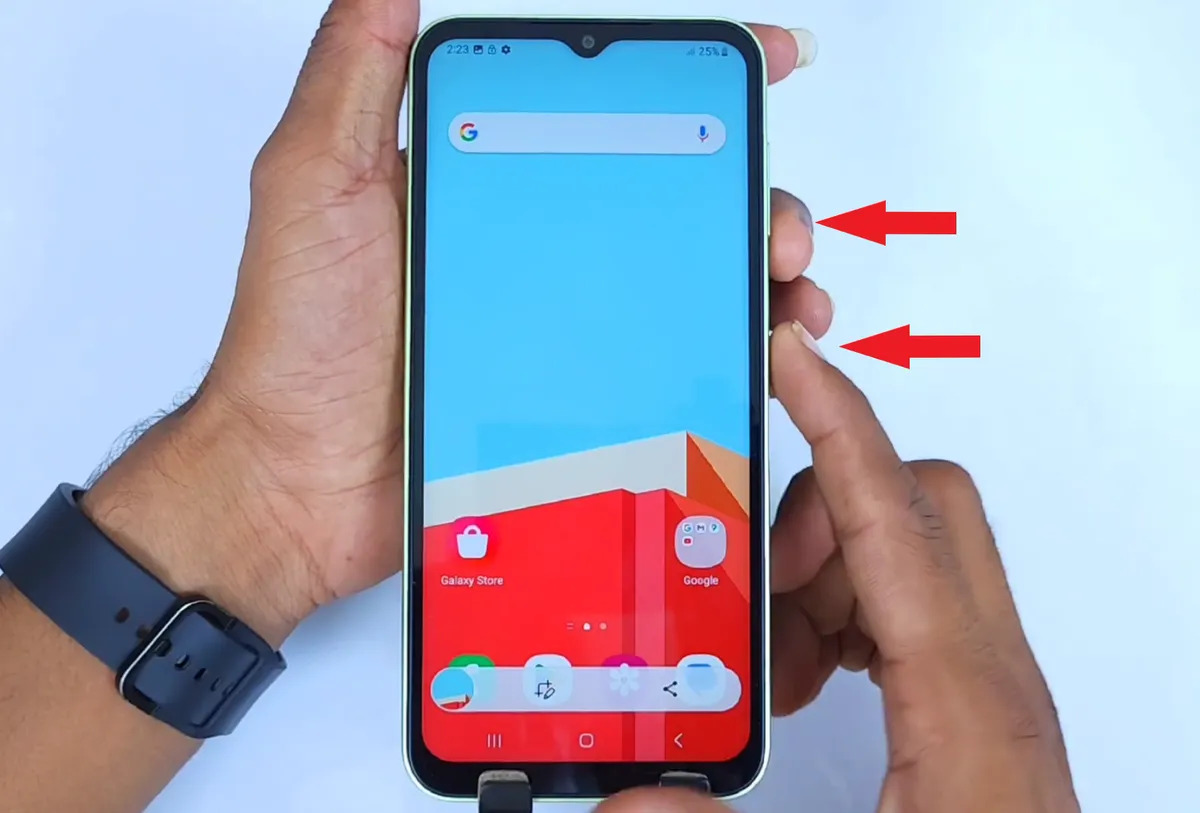
Жест ладонью: самый элегантный способ
Samsung предлагает более изящный метод, который освобождает от необходимости искать кнопки. Достаточно провести ребром ладони по экрану справа налево или наоборот, чтобы система сделала снимок. Этот способ особенно удобен, когда телефон лежит на столе или его неудобно брать в обе руки. Жест работает плавно и интуитивно, становясь основной функцией для многих после первого же успешного использования.
Чтобы активировать эту возможность, нужно выполнить несколько простых шагов:
- открыть «Настройки» и перейти в раздел «Дополнительные функции»;
- выбрать пункт «Движения и жесты»;
- включить опцию «Снимок экрана ладонью».
Этот жестовый контроль поддерживается на большинстве современных смартфонов Galaxy, включая флагманские линейки S и Note, а также на многих моделях серии A. После активации он становится отличной альтернативой кнопочному методу, добавляя процессу легкости и скорости.
Продвинутые инструменты: больше, чем просто скриншот
Операционная система One UI оснащена мощными инструментами, которые расширяют стандартный набор функций снимков экрана. С их помощью можно захватывать длинные страницы, вырезать объекты произвольной формы и создавать GIF-анимации.
Длинный скриншот (Scroll Capture) — важная функция для сохранения веб-страниц, рецептов или длительных переписок целиком. После создания обычного снимка экрана на панели инструментов появляется иконка с двумя стрелками, направленными вниз. Каждое нажатие на нее прокручивает страницу и добавляет новый фрагмент к изображению, «склеивая» их в один длинный файл. Это избавляет от необходимости делать десятки отдельных снимков и потом пытаться собрать их воедино.
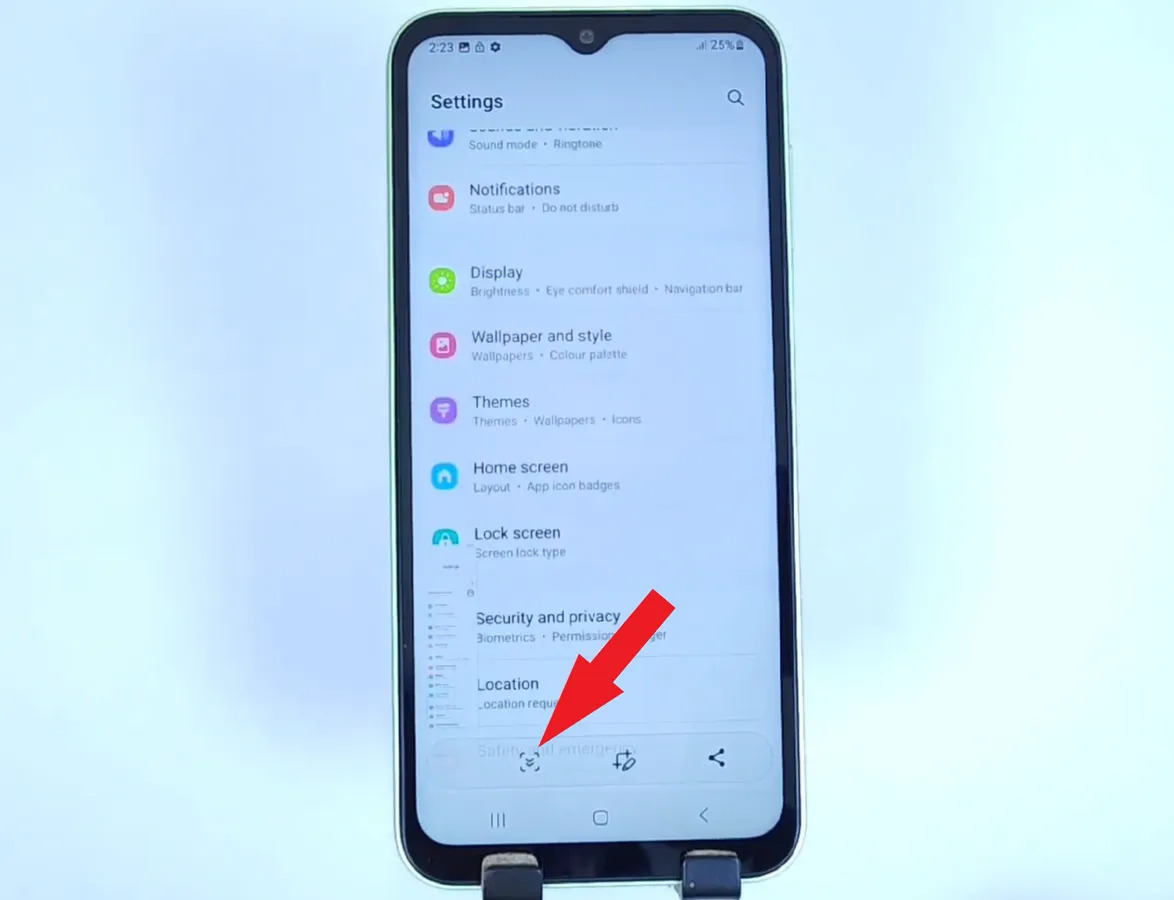
Edge и Smart Select — швейцарский нож для работы с изображениями на экране. После активации боковой панели Edge в настройках дисплея можно добавить на нее инструмент «Выделение». Он предоставляет несколько уникальных режимов работы:
- Прямоугольник и Овал: позволяют сразу выделить и сохранить только нужную часть экрана, минуя этап последующей обрезки.
- Создание GIF: можно выделить область с проигрываемым видео и записать короткую анимацию, которой легко поделиться в мессенджерах.
- Закрепление на экране: вырезанный фрагмент (например, номер заказа, адрес или код подтверждения) можно закрепить поверх всех приложений. Он будет всегда перед глазами, пока его не закроют.
Эти функции превращают создание скриншота из простого копирования в мощный рабочий инструмент. Вместо того чтобы делать снимок и затем редактировать его, можно сразу захватить нужный контент в необходимом формате, экономя время.
Как сделать скриншот на телефоне Самсунг: голосовое управление и быстрый доступ
Для ситуаций, когда руки заняты, пригодится помощь голосовых ассистентов. Команда «Привет, Bixby, сделай скриншот» или «Окей, Google, сделай скриншот» мгновенно выполнит действие без единого прикосновения к экрану. Это идеальный вариант во время готовки, ремонта или в любой другой момент, когда нет возможности взять телефон в руки.
Еще один способ, как сделать скриншот на Samsung, — добавить иконку «Снимок экрана» в панель быстрых настроек. Для этого нужно открыть шторку, нажать на значок с тремя точками, выбрать «Изменить кнопки» и перетащить соответствующий тайл к активным элементам управления. После этого снимок экрана будет делаться одним касанием, что быстрее любого другого метода.
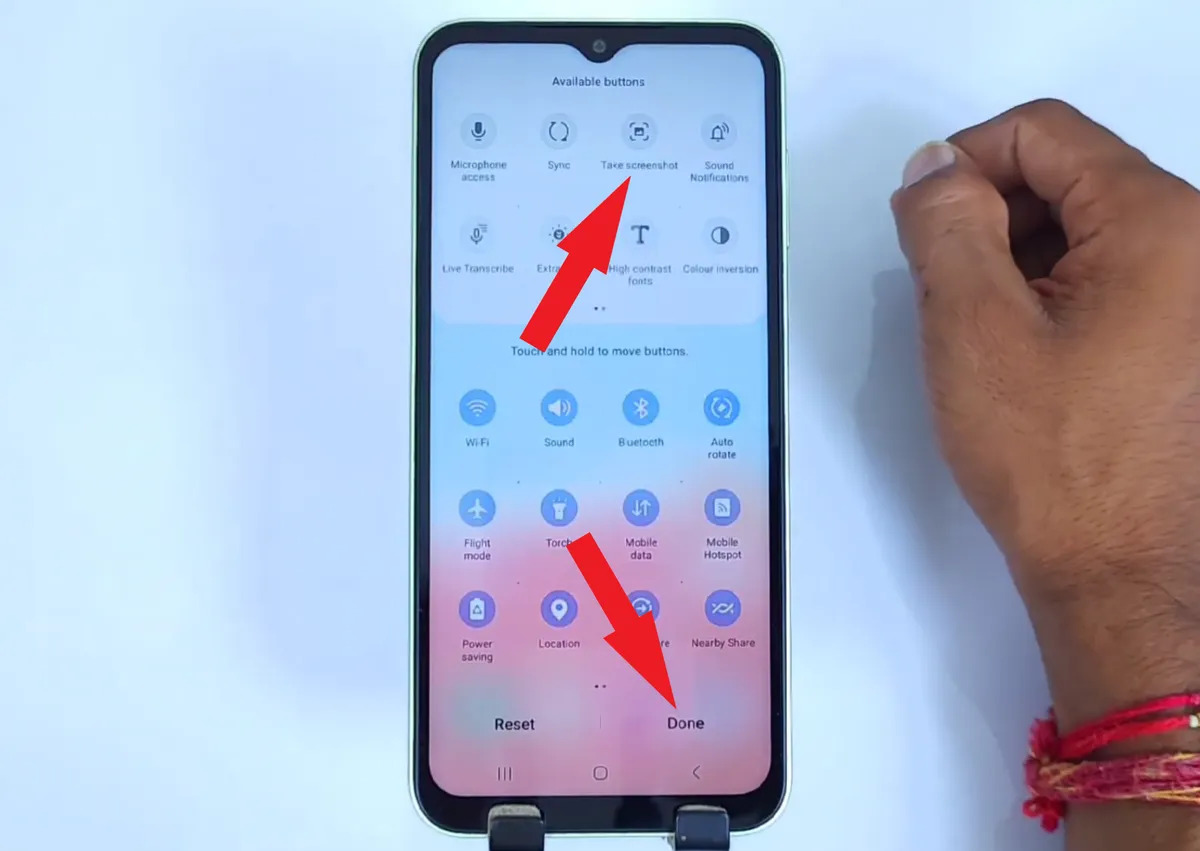
Мастерство приходит с практикой
Как видим, существует множество способов, как в Самсунг сделать скриншот. И эти инструменты максимально эффективны для своей задачи. Комбинация кнопок остается универсальным решением, жест ладонью добавляет удобства, а продвинутые функции вроде Smart Select и Scroll Capture открывают новые горизонты для работы с контентом. Экспериментируйте с разными методами, чтобы найти тот, который идеально вписывается в ваш ритм использования смартфона.























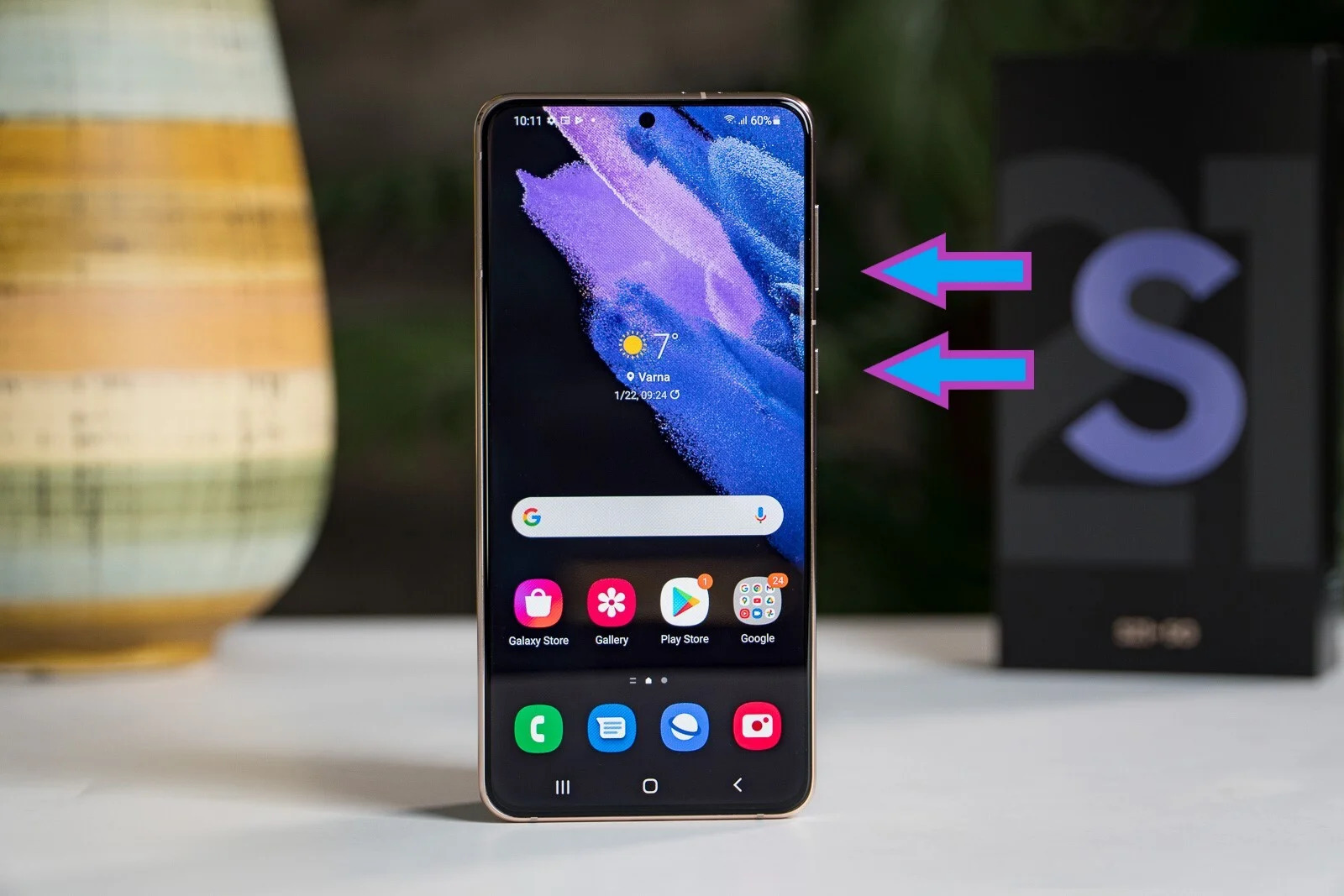

Авторизируйтесь через социальные сети